Canva Proではどんなことができるの?
そんな疑問に答えます。
この記事では、canvaの有料版『canva pro』の便利すぎる機能と料金について徹底的に解説しています。
Canva Proとは?

無料と有料の違い
Canvaの無料版と有料版の機能の違いを簡単に表にまとめました。
| 機能 | 無料版 | 有料版 |
|---|---|---|
| 無料素材、無料テンプレート | ◯ | ◯ |
| canvaアプリの使用 | ◯ | ◯ |
| プレミアムテンプレート | ✖️ | ◯ |
| プレミアムグラフィック素材 | ✖️ | ◯ |
| プレミアム画像素材 | ✖️ | ◯ |
| プレミアムロゴ | ✖️ | ◯ |
| プレミアムフォント | ✖️ | ◯ |
| フォントのアップロード機能 | ✖️ | ◯ |
| 背景リムーバー | ✖️ | ◯ |
| マジックリサイズ | ✖️ | ◯ |
| ブランドキット | ✖️ | ◯ |
| SNSとの連携 | 1アカウントまで | 複数アカウント |
| SNSの予約投稿 | ✖️ | ◯ |
| デザインの復元 | ✖️ | ◯ |
| 作れるフォルダ数 | 無制限(※1) | 無制限 |
| フォルダ内最大アイテム数 | 200アイテム | 1000アイテム |
| クラウドストレージ | 5GB | 1TB(※2) |
有料版のcanva proでは有料素材や有料機能が使えるようになり、もっと自由にデザインを作成することができます。
もちろん全ての有料素材が商用可能!
canva proの機能を使いこなせば、誰でもプロ並みのデザインをすることができます。
(※1)アップデートにより無料版でもフォルダが無制限に作成できるようになりました。(これまでは2つまで)
(※2)アップデートにより容量が増えました。(これまでは100Bまで)
Canva Proを使うメリット
Canva Pro一つで全てを完結できる
canva proの機能が便利すぎて、canva一つでデザインに関する全てを完結することができます。
私は、これまで用途毎に色々なサイトやアプリを使っていたのですが、それがcanvaだけで完結できようになりました。
例えば
- グラフィック素材を探す
- サムネイル用の写真を探す
- 写真を編集する
- 画像の書き出しサイズを調整する
- 背景透過処理をする
- 動画を編集する
- プレゼンを作成する
これらの作業も全てcanva proで行うことができるようになり、今まで使っていたアプリやサイトが不要になったのは本当に大きなメリットです。
他のサブスクが不要になるので節約になる
デザインに関するサービスをcanva proに統一すれば節約になります!
ブログやYouTubeのサムネイルの画像用に有料サイトで写真を購入している人は多いと思いますが、canva proであれば同等の画像が見つかるはず…
canva proはできることがとにかく多いので、費用対効果がめちゃくちゃ高いです。
【Canva Proでできること】おすすめ機能!

canva proの機能の中から、特に便利なおすすめの機能を紹介します!
有料素材が使い放題
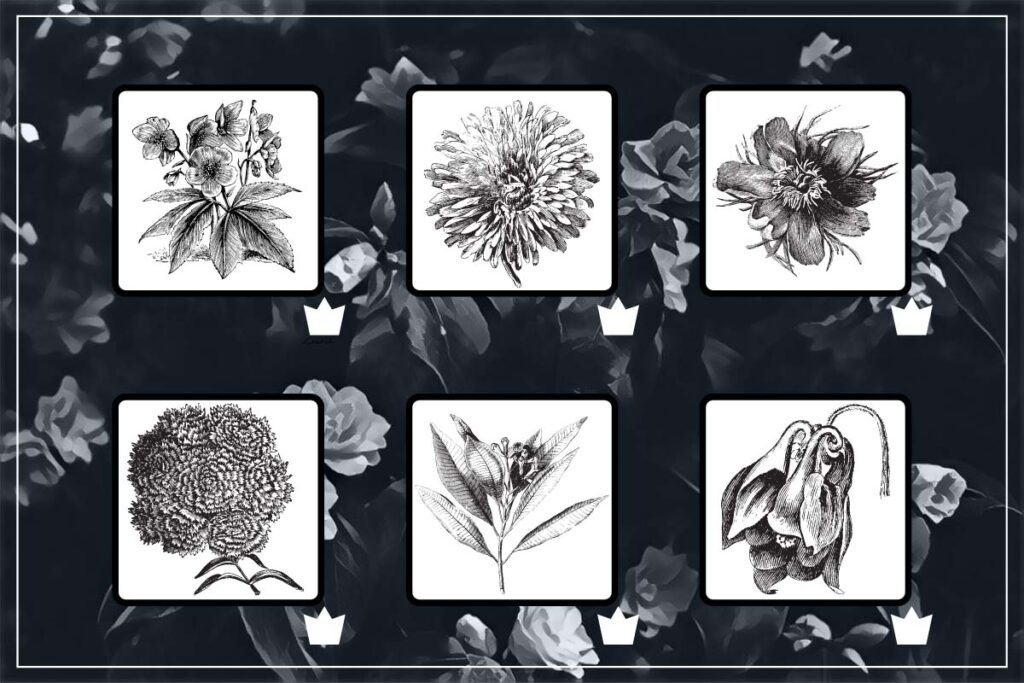
canva proなら商用利用可能な有料素材が使い放題です!
無料版のcanvaを使っている人が一番ストレスに感じていることは、有料の素材が使えないことではないでしょうか?
王冠のマークがついているものがプロで使える有料素材です。
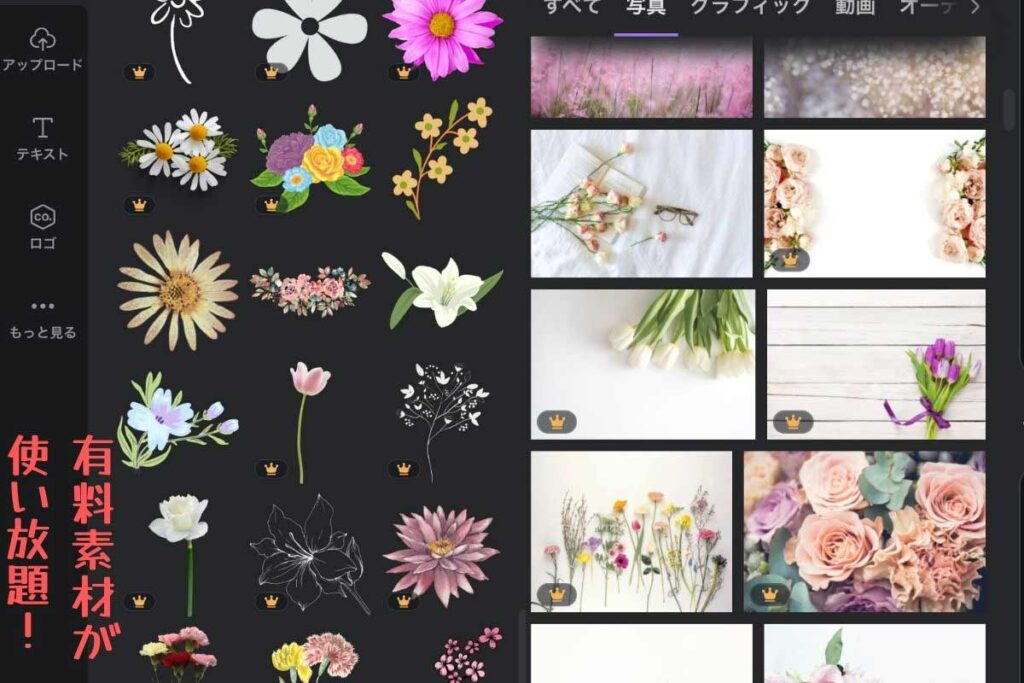
無料版だと素材が有料か無料か確認しなくてはいけませんが、canva proなら自由に全ての素材が使えます。
有料素材が使い放題なのは本当に最高です!
グラフィック素材だけでなく、写真素材も7500万点以上と豊富ですから、写真をダウンロードするために有料サイトに登録している人はcanva proに切り替えてみませんか?
有料テンプレートが使い放題
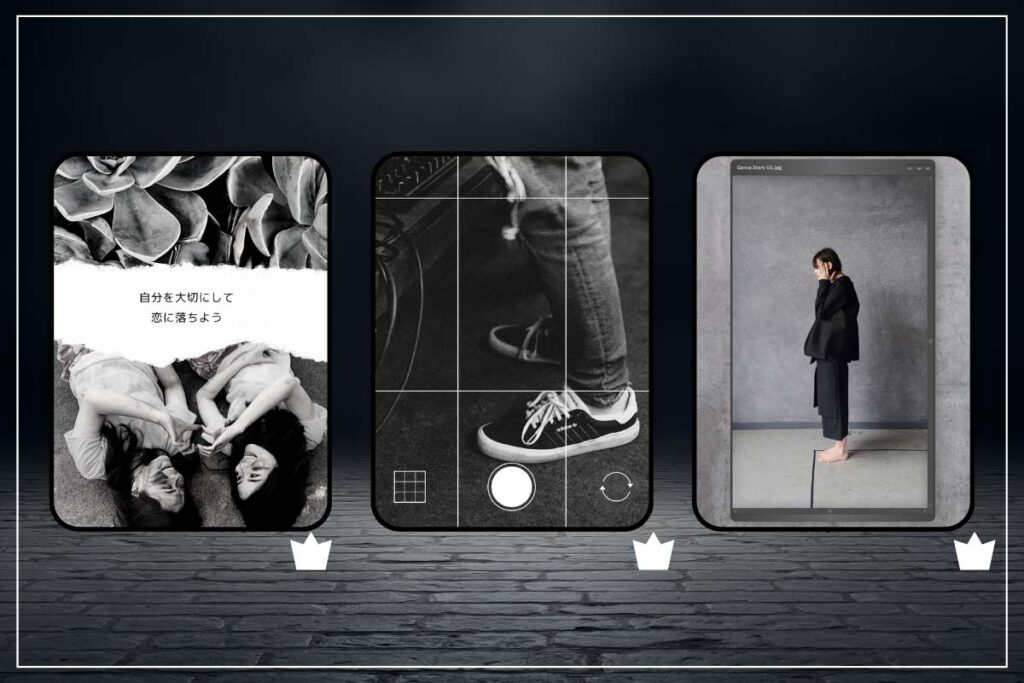
canva proならおしゃれな有料テンプレートが使い放題です。
テンプレートは、なんと42万種類以上もあるそうです…
用途ごとにテンプレートがあるのも素晴らしいです。
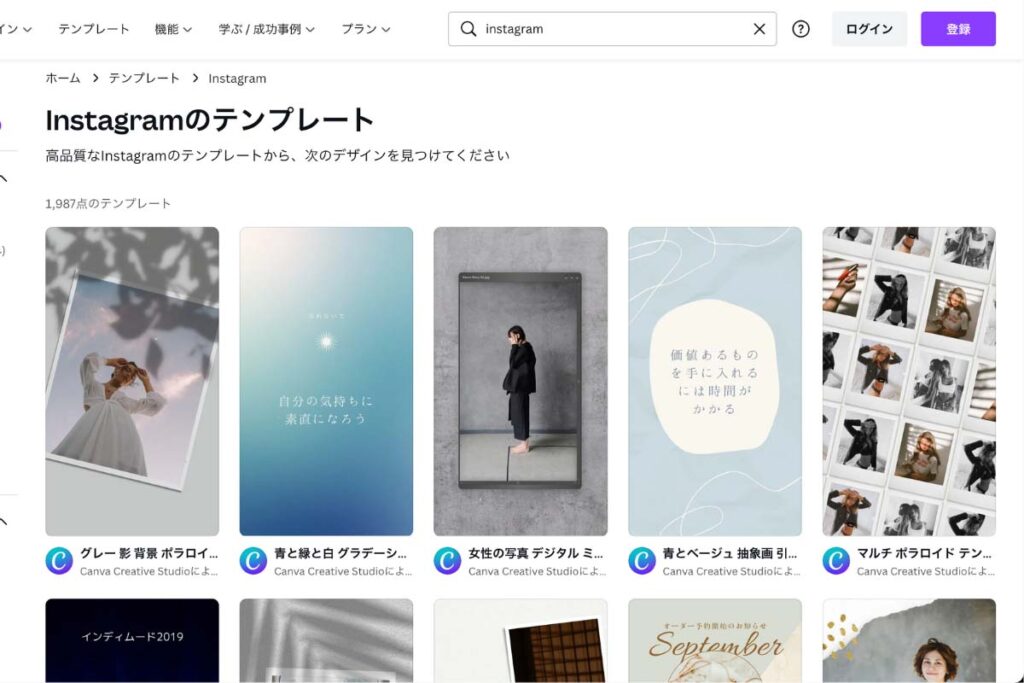
テンプレートの写真と文字を入れ替えるだけで、おしゃれなデザインが作れますね。

テンプレートを使えばこんなデザインができます。

プレミアムフォントとフォント追加機能

canva proではプレミアムフォントが使えます。
デザインの要と言っても過言ではないフォント、おしゃれなフォントを使うだけで一気に垢抜けたデザインに近づきます。
おすすめフォントはこちら

また下記に紹介するcanva proの機能『ブランドキット』で自分の好きなフォントをアップロードすることができます。
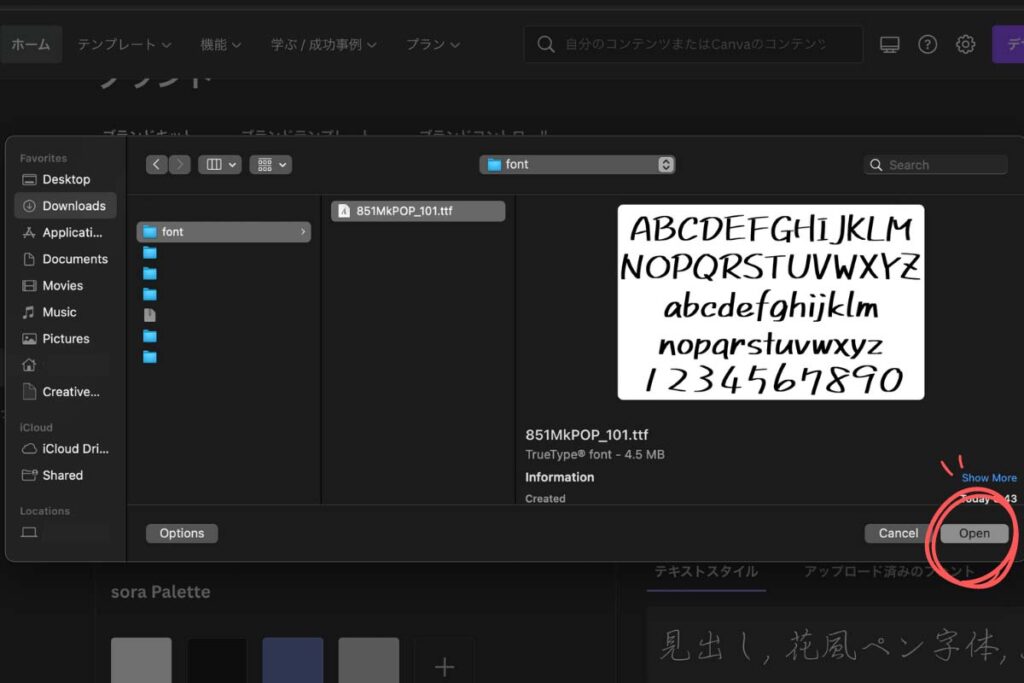
背景リムーバで背景の切り抜き
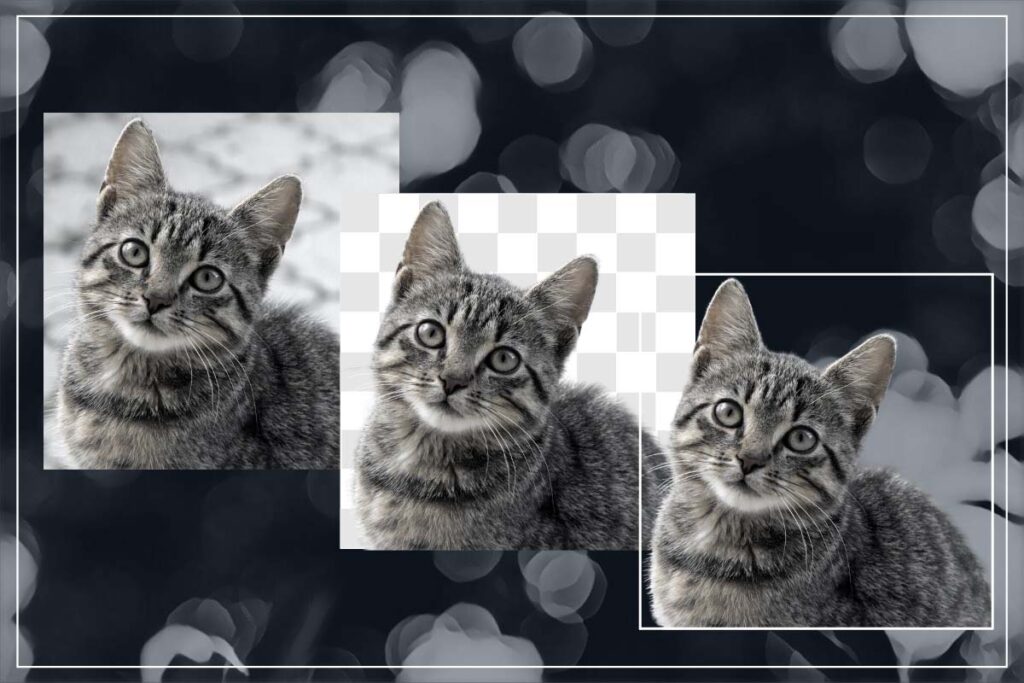
canva proの目玉機能の一つが『背景リムーバ』です。
ワンクリックで背景を切り抜いて透過画像を作成できる神機能!
猫の毛並みのもふもふまで正確に切り抜いてくれる精度が素晴らしく、全てを自動で行ってくれるので難しい作業も必要ありません。
写真の背景を切り抜いて、新しい背景に差し替えればおしゃれなアイコンも簡単に作れますよ!
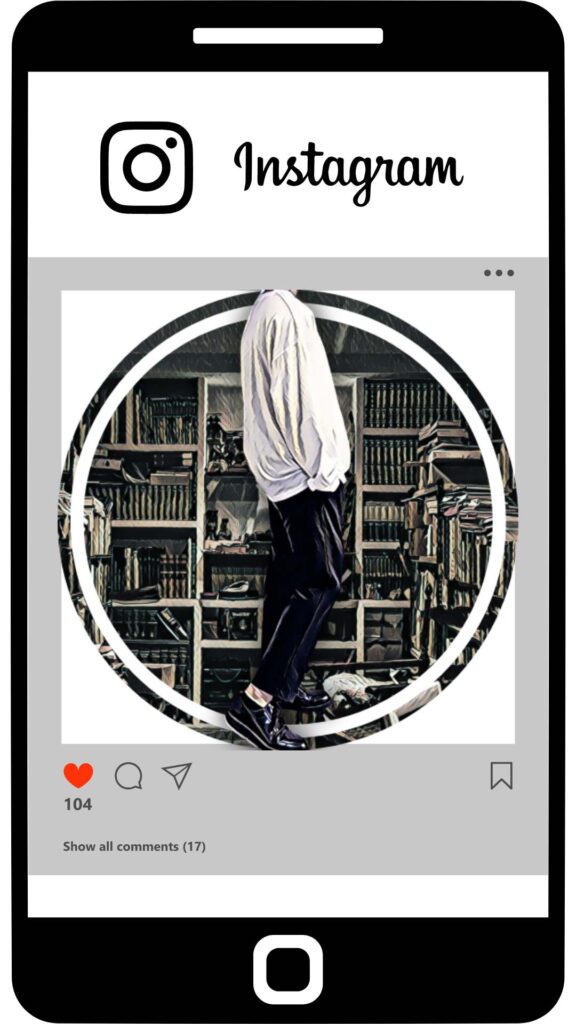
背景リムーバの使い方はこちら

マジックリサイズで簡単サイズ変更

ワンクリックでデザインのサイズを変えてくれる機能。
複数のSNS、メディアで発信をしている人にとっては非常に便利な機能です。
ブログ用、インスタ用、Pinterest用など、1つのデザインで全てのメディアに対応することができます。
マジックリサイズの使い方はこちら

ブランドキットで統一感を保つ

ブランドキットとは、良く使うカラーやフォント、ロゴなどを自分のブランドとして登録しておくことができる機能です。
ブランドカラーやフォントは、デザインを作成している途中で簡単に呼び出すことができるので、作業効率が上がりますね。
実際のブランドキットの管理画面
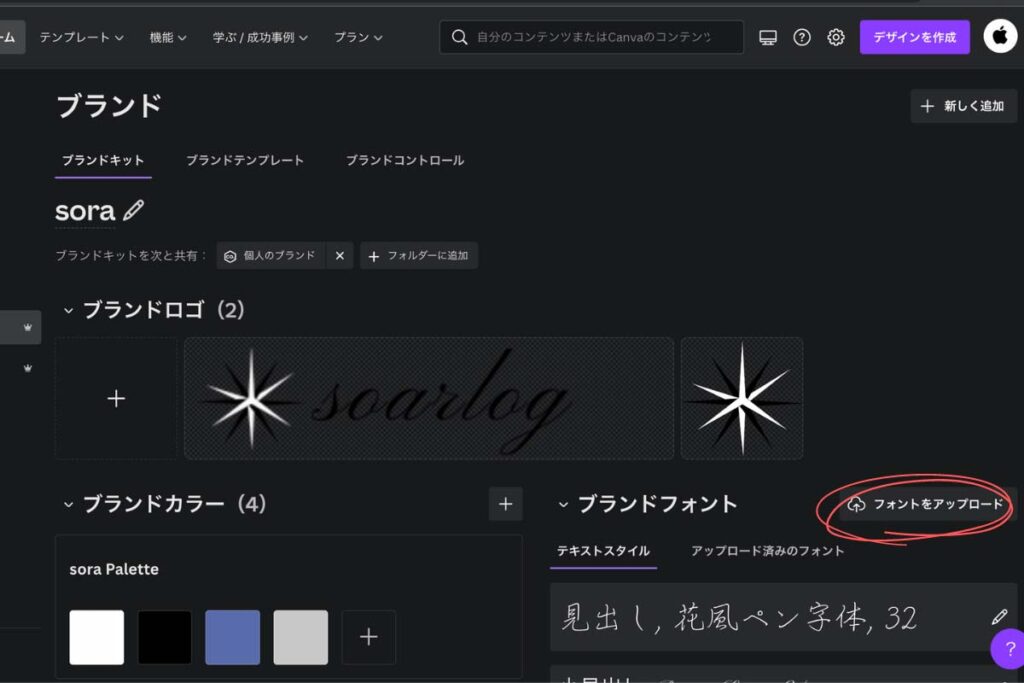
また、ブランドの一貫性とデザインの統一感を保つことにつながります。
そして、フォントのアップロードもブランドキットの機能の一部です。
フォントの追加機能があれば、確実に自分のブランドに最適なフォントを使うことができますね。
ブランドキットの詳細とフォントの追加方法はこちら
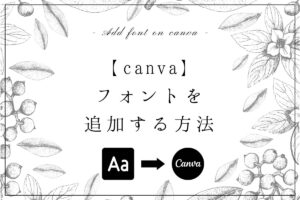
コンテンツプランナーでSNSに予約投稿
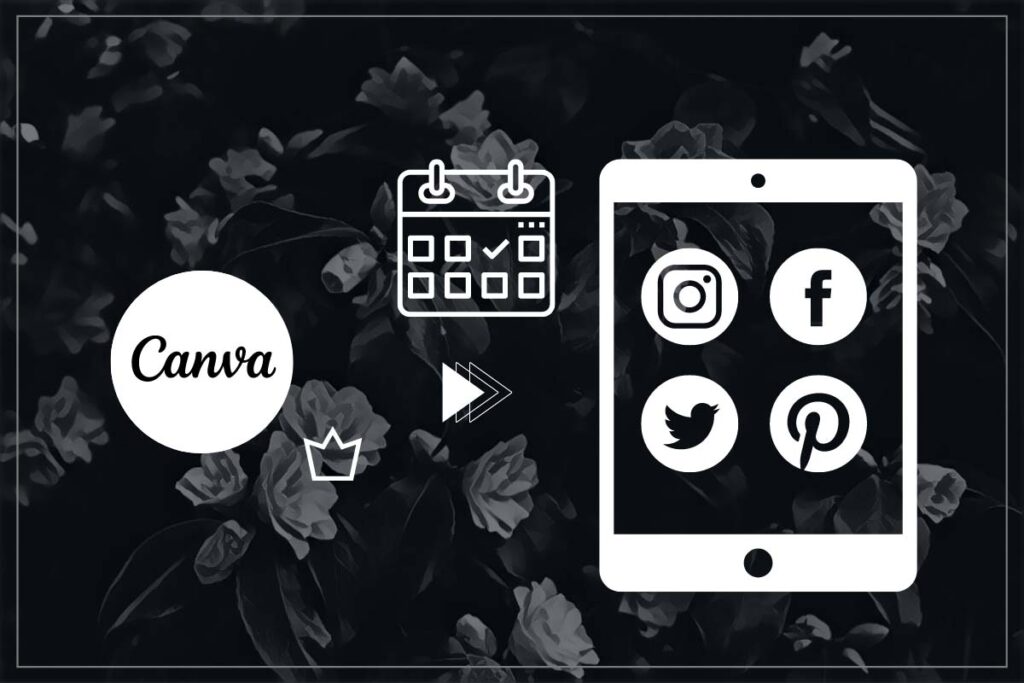
コンテンツプランナーを使うことで、各SNSにcanvaから直接予約投稿をすることができます。
特に複数メディアで発信している人にとって、情報発信のスケジュール管理にとても役立ちます。
コンテンツプランナーの予約画面
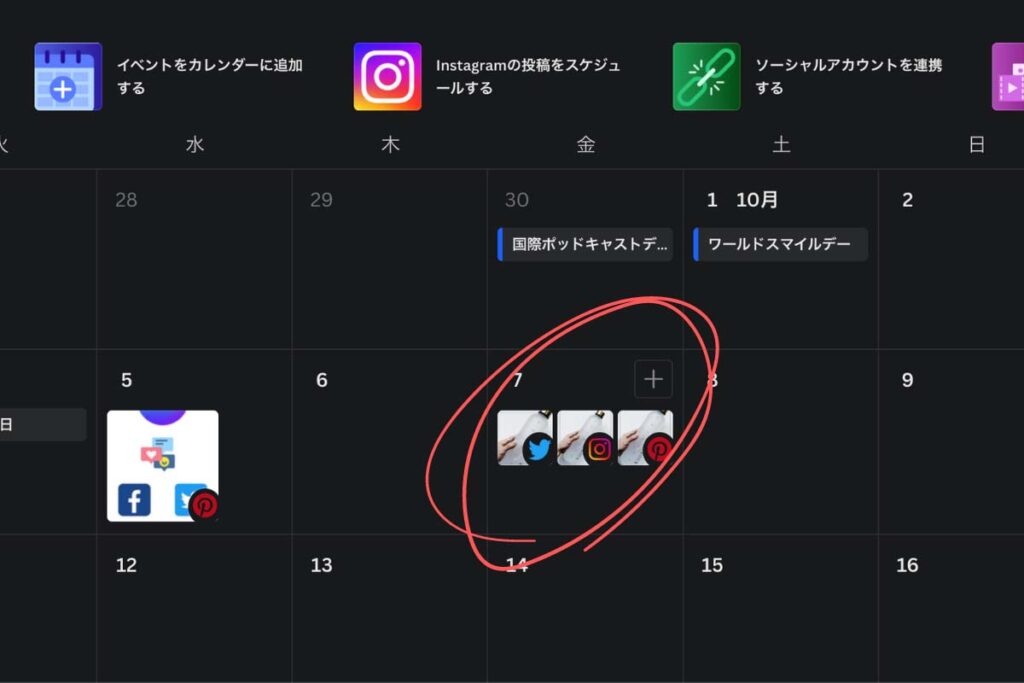
コンテンツプランナーの詳しい使い方はこちら

100GBの大容量クラウドストレージ

canva proではクラウドストレージが1TBになります。
無料版canvaでは5GBなので、200倍の容量です!
容量の大きな動画なども安心して保存できるので、canvaで動画編集を行なっている人には嬉しい機能ですね。
(これまでは100BGでしたが、アップデートにより1TBになりました!)
デザインを履歴から復元

canva proではデザイン履歴から、前のバージョンに復元することができます。
『デザインを変更したけど、やっぱり前の方がよかった…』という時でも慌てる必要はありません。
いつでも復元できると思うと、安心感が違います…
【Canva Pro】有料版の料金について詳しく解説

Canvaの料金プラン
canvaの料金プランは3種類あります。
| 無料 | Canva Pro | Canva for Teams | |
|---|---|---|---|
| 料金 (月額) | 0円 | 1500円 | 1800円※ |
| 料金 (年額) | 0円 | 12000円 | 18000円※ |
| 利用可能人数 | 1人or複数 | 1人 | 2人以上 |
| 備考 | 誰でも使える | 個人向け | 複数人向け |
(※5人までの料金、6人以上は追加あり)
canva proは月額1500円で利用することができます。
私の場合、デザインに関する全ての作業をcanva proで完結できるようになったのでかなりお得でした。
デザイン関係のサブスクを何種類も契約している人はcanva proにまとめることで今までよりもむしろ安くなると思います。
これだけの機能がありながら良心的な価格設定です。
Canva Proの料金を安くする方法
料金を年払いにする
canva proは月額1500円ですが、1年分の料金をまとめて支払う年払いに切り替えることができます。
年払いにすると、年間で12000円になります。実質、月額1000円だと思うとかなりお得です。
月払いで1年間使用すると年間18000円なので、6000円(4ヶ月分)も安くなりますね。
canva proを契約するときに、いきなり年払いにするのはおすすめしませんが、canva proを長く使う予定のある人は年払いに切り替えることをおすすめします。
複数人でチームを組んで利用する
canva proを複数のチームで利用すると、自動的にcanva for teamsに切り替わります。
2人から5人までであれば全員で月額1800円、年払いだと18000円です。(6人以上は別料金がかかります。)
チームで料金を割り勘すれば、相当安くなりますね!
ここがポイント!
チームと言っても、デザインは共有しない限り相手に見られることはないので、実質canva proを安くするためだけに使うことができます。
最もお得になる5人で割り勘をすると一人当たり…
- 月払いの場合:月額360円・年額4320円
- 年払いの場合:月額300円・年額3600円
たったの月額300円でcanva proが使えるなんて相当お得ですね。
もし周りにデザインをしている人がいたら、canva for teamsに誘ってみましょう。
canvaのチームについて詳細はこちら

Canva Proの無料トライアルをする
canva proの無料トライアルでは、30日間canva proを実際に使ってみることができます。
何はともあれ、まずは無料トライアルからですね。
canva proの無料トライアルは本当に無料です!
もし、canva proの機能に満足できなくても、無料トライアル期間中に解約申請をすれば料金は発生しません。
canvaは良心的なサービスなので、解約方法も非常に簡単!
『無料と謳っておいて無料じゃない』なんてことはないのでご安心ください。
canva proの解約方法はこちら

ただし、無料トライアルはWebサイトから申し込みましょう!
スマホアプリから無料トライアルに申し込むと、期間が14日と少し短いからです…
実際にスマホアプリから申し込んでみると無料トライアルが14日になっています。
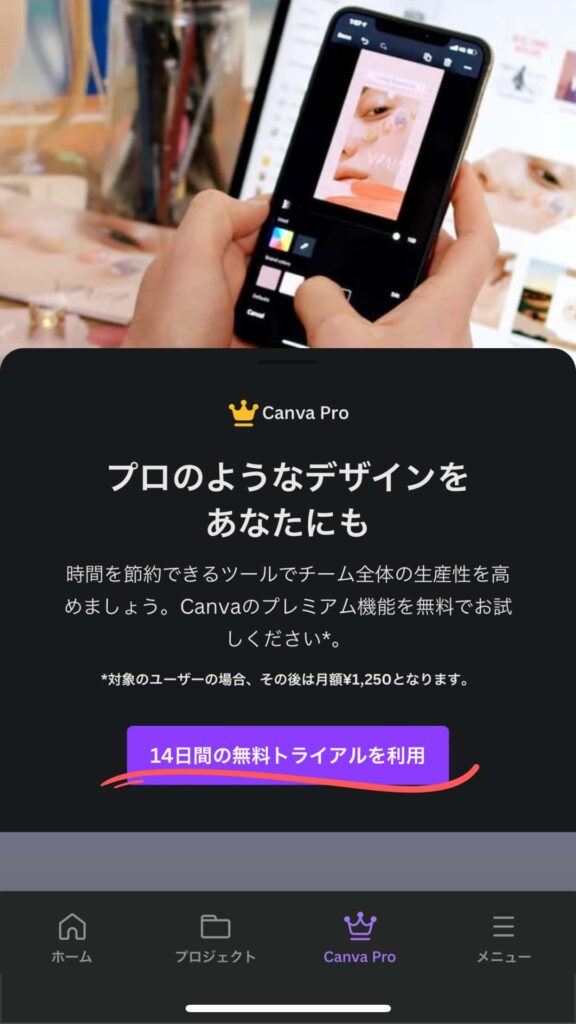
今スマホをお使いの方でも、canvaアプリではなくWebサイトから申し込めば30日の無料トライアルが受けられますのでご安心ください。
Webから申し込むと(記載がありませんが)30日の無料トライアルになります。
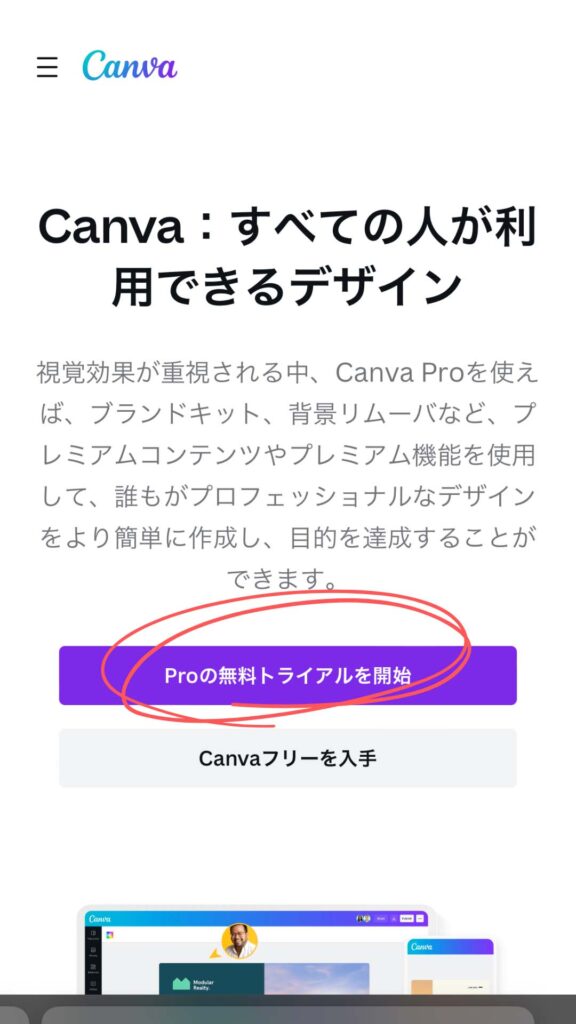
30日間無料!
canva proの無料トライアル中にやっておくべきことと、詳しい登録方法はこちら

Canva Proおすすめ機能と料金【まとめ】

要点のまとめ
- 有料素材と有料機能が便利すぎる
- デザインに関するアプリをcanva proで統一できる
- 月額料金は1500円から利用できる
おしゃれな有料素材が使い放題になると、単純にデザインがもっと楽しくなりますよ!
canva proを使って今まで以上にクオリティの高いデザインを作成しましょう!
30日間無料!
【Q&A】Canvaに関するよくある質問

商用利用はできる?
Canvaで作成したデザインは商用利用できます。

スマホアプリはある?
Canvaにはスマホアプリもあります。
スマホやタブレットでもデザイン可能です。
Canvaの無料プランとProの違いはなんですか?
Proではプレミアムテンプレートやプレミアム素材、その他Proだけの機能が使えます。
詳しくは以下の記事をご覧ください。

Canva Proの解約方法が知りたい。
解約方法については以下の記事で詳しく解説しています。

Canva以外のおすすめのデザインツールはありますか?
MiriCanvasがおすすめです。
Canvaと同じ感覚でデザインが作れる、韓国発のデザインツールです。
韓国風のおしゃれなデザインが作れます。
簡単登録!料金無料!


